您现在的位置是:主页 > 软件教程 > PPT教程 > PowerPoint制作教程 >
PowerPoint制作教程
PPT图形中文本方向如何从横排变为竖排
在普通的文本中,我们看到的文本方向都是横排,但是在很多PPT的演示当中,图形中的文本都转换了角度,不是竖排,就是倾斜,而且这样的PPT演示出来也十分美观。其实改变文本方向
在普通的文本中,我们看到的文本方向都是横排,但是在很多PPT的演示当中,图形中的文本都转换了角度,不是竖排,就是倾斜,而且这样的PPT演示出来也十分美观。其实改变文本方向并不难,今天我就带领大家一起学习文本方向如何从横排变为竖排吧。
1、首先点击“插入”选项卡的“插图”选项组的“形状”,然后选中矩形。
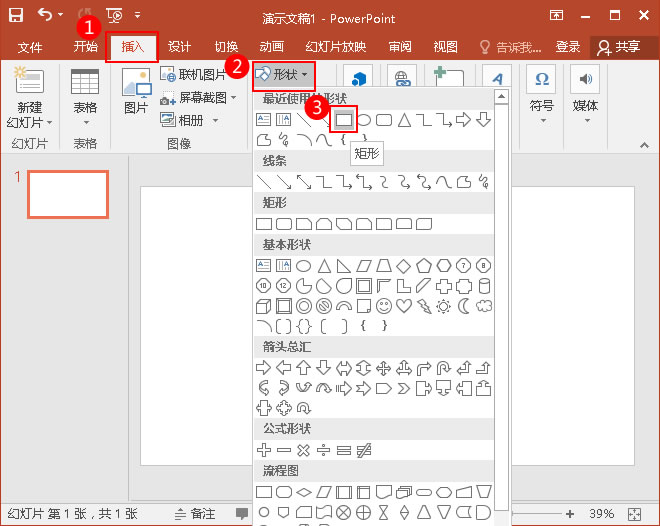
2、按住鼠标左键,进行托页,绘制矩形,然后输入“您好”,更改字体大小为72。
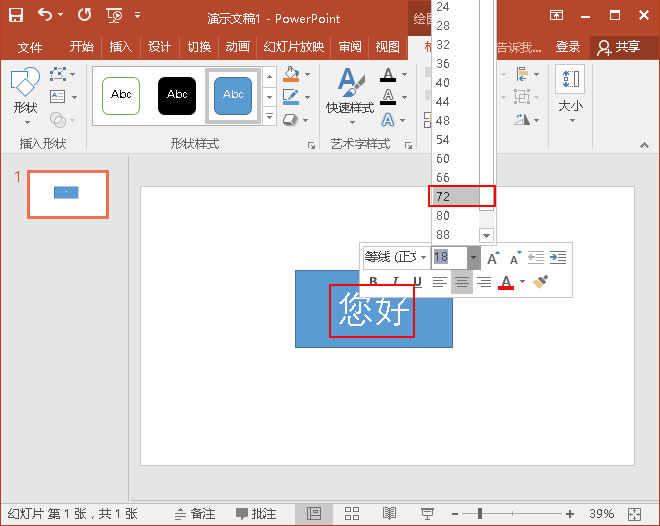
3、鼠标右键单击矩形,在弹出的快捷菜单中选择“设置形状格式”。
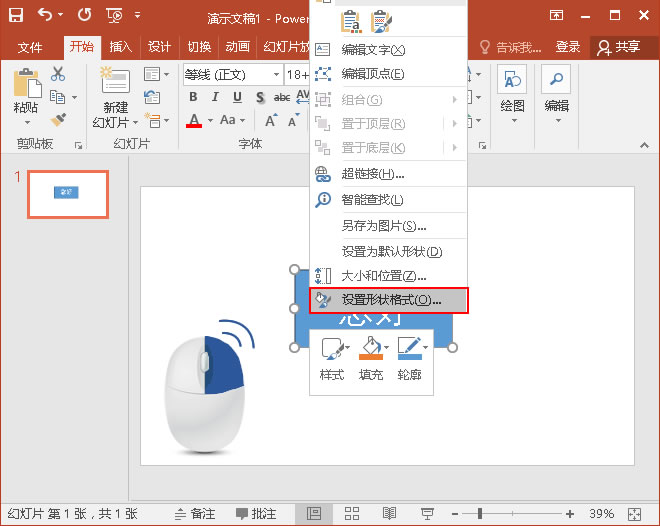
4、弹出“设置形状格式”窗格,然后点击“文本选项”中的“文本框”,将垂直对齐方式选为“顶端对齐”。
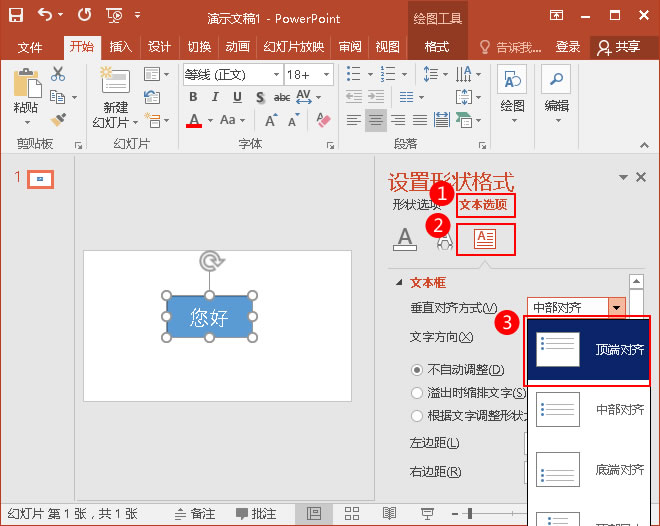
5、文字方向变为“竖排”,然后点击“根据文字调整形状大小”,再关闭“设置形状格式”窗格。
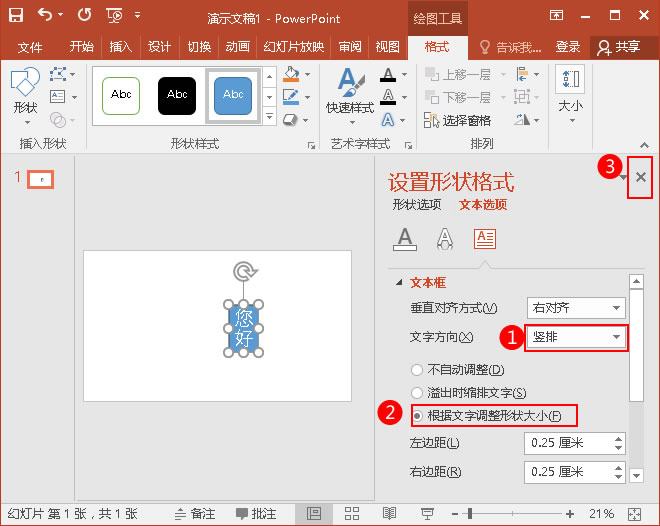
OK,我们将文字方向从横排改为竖排的步骤就已经完成了。
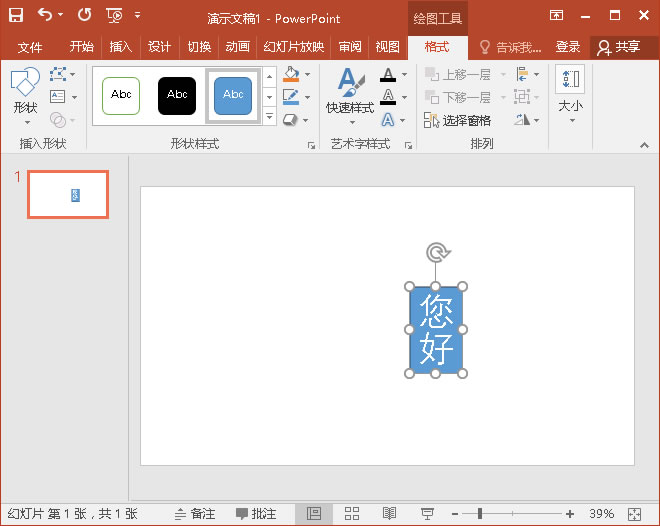
还要羡慕那些PPT演示中文字的不同方向吗?完全不用啦,今天教给大家的这个技巧,我们学会就行啦,非常简单。
相关文章


